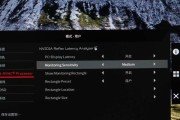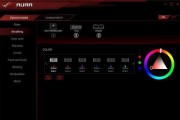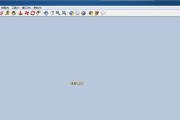在计算机硬件升级过程中,安装显卡是一个常见且重要的步骤。正确安装显卡不仅关乎设备的稳定运行,也影响着后续的系统性能表现。本文旨在为读者提供一份详尽的显卡安装教程,尤其是如何检查显卡是否正确安装在主板上。
一、显卡安装前的准备工作
1.1关闭计算机电源并拔掉电源线
在进行任何硬件操作之前,首先确保计算机电源完全关闭,并将电源线拔掉,以避免在安装过程中发生电击或硬件损坏。
1.2打开机箱
找到并打开机箱的侧板,确保在操作过程中有良好的视野和足够的空间进行硬件安装。
1.3准备必要的工具
通常情况下,显卡安装不需要特殊工具,但有时可能需要螺丝刀来固定显卡。准备这些工具可以帮助顺利完成安装过程。
1.4确认主板兼容性
在购买显卡之前,必须确认新显卡与当前主板的兼容性,包括显卡插槽类型(如PCIExpressx16)、电源连接器等。

二、显卡的正确安装步骤
2.1安装显卡到主板
将显卡对准主板上对应的PCIExpress插槽;
轻轻将显卡插入插槽内,并确保显卡完全插入到位;
用螺丝将显卡固定在机箱的显卡支架上,确保显卡稳定。
2.2连接必要的电源线
如果显卡需要额外电源支持,请将其电源连接器连接到显卡上;
如果显卡带有辅助风扇,确保连接风扇的电源线,以保证散热效果。
2.3安装或重新安装驱动程序
在显卡安装完毕后,重启计算机;
进入系统后,通常会自动识别新硬件并提示安装驱动程序;
也可以手动访问显卡制造商的官方网站下载并安装最新的驱动程序。

三、检查显卡是否正确安装的方法
3.1查看系统信息
进入“我的电脑”(或“此电脑”),右键点击选择“属性”;
在系统窗口中找到“设备管理器”并打开;
在设备管理器中展开“显示适配器”,确认新安装的显卡型号是否正确显示。
3.2运行图形密集型应用测试
打开一个图形密集型的应用程序,如游戏或视频编辑软件;
观察系统性能,如果运行流畅且没有图形错误,通常表明显卡安装正确。
3.3使用硬件监控软件检查
安装并运行硬件监控软件(如GPUZ),检查显卡相关参数是否与实际硬件匹配;
查看软件中的显卡状态,确认无警告或错误信息。
3.4监听系统启动时的报警音
在启动计算机时,注意是否有硬件报警音;
不同的主板在硬件检测过程中会有不同的报警音提示,如果出现报警声,可能表示显卡安装存在问题。

四、常见问题与解决方法
4.1显卡不被识别
确认显卡插槽是否正确,以及显卡是否完全插入;
检查显卡是否与机箱内其他硬件发生冲突;
检查主板BIOS设置,确保正确识别显卡。
4.2系统蓝屏或重启
检查电源供应是否充足,尤其是显卡的额外电源连接是否正确;
更新显卡驱动程序,或回退到之前的驱动版本;
检查内存条是否正确安装,有时内存问题也会导致系统不稳定。
4.3显卡温度异常
确保显卡风扇工作正常;
清理机箱内的灰尘,保持良好的通风;
如果可能,检查显卡散热器的安装是否牢固。
五、安装显卡后的优化建议
5.1设置电源管理
进入电源选项,将“关闭显示器”和“计算机睡眠状态”的时间设置为“永不”,避免不使用的状态下电脑自动休眠影响性能。
5.2系统性能调校
在显卡驱动程序中调整图形性能设置,根据个人需求进行优化;
使用Windows内置的性能监视器检查资源使用情况,确保系统运行流畅。
5.3定期维护
定期检查显卡驱动程序更新;
清理机箱内部灰尘,保持硬件散热效率;
检查并维护电源线和数据线的连接状态。
通过以上步骤,您可以系统地检查显卡是否正确安装在主板上,并确保显卡在安装后能够稳定运行。正确安装显卡并进行适当的维护,将帮助您充分利用显卡的潜力,提升整体的计算机使用体验。
标签: #显卡